¿Está atascado con el error “No se puede reproducir el elemento no se puede reproducir, vuelva a adquirir el contenido 0xc00d36e5” al intentar reproducir su video MP4? ¿Quiere conocer la técnica perfecta para corregir el error MP4 0xc00d36e5? Si responde ‘Sí’, no se asuste, hay algunos métodos de trabajo disponibles que pueden resolver este problema y hacer que sus videos MP4 se puedan reproducir.
Bueno, el video no se puede reproducir 0xc00d36e5 es un problema muy común que ocurre principalmente cuando intenta reproducir sus archivos MP4 usando WMP. Entonces, en esta publicación, obtendrá información detallada sobre este error junto con las mejores soluciones sobre cómo resolver 0xc00d36e5.
Entonces empecemos…
¿Qué es el error 0xc00d36e5?
El código de error 0xc00d36e5 generalmente ocurre cuando intenta reproducir sus archivos de video MP4 en WMP (Windows Media Player). Y recibir este mensaje de error puede ser muy molesto. La buena noticia es que ahora puede corregir fácilmente el código de falla 0xc00d36e5 que se muestra a continuación.

Pero, antes de tomar medidas para resolver este problema, es muy importante saber la razón exacta detrás de este error. Entonces, veamos las razones principales que pueden causar el error 0xc00d36e5 en un video MP4.
¿Por qué los videos MP4 arrojan el código de error 0xc00d36e5?
Hay varias razones posibles por las que puede encontrarse con un “error 0xc00d36e5 no reproducible en sus archivos MP4.
- Debido a la descarga incompleta del archivo de video MP4 de Internet.
- Si los archivos de su sistema no están correctamente configurados / corruptos.
- Cuando un archivo de video no es compatible con su reproductor multimedia.
- El archivo de video en sí está dañado o corrupto
- El medio de almacenamiento de su video MP4 podría dañarse.
- Si ha instalado alguna herramienta antivirus u otras aplicaciones, también pueden causar un conflicto de software en su computadora y provocar un error 0xc00d36e5.
Por lo tanto, estos son los principales factores que pueden provocar el error de video de archivo MP4 no reproducible (0xc00d36e5).
Como ha aprendido las causas comunes, es hora de tomar medidas para arreglar el error MP4 0xc00d36e5.
¿Puedo reparar el error de reproducción de video MP4 0xc00d36e5?
Por supuesto, la respuesta es “Sí“. Puede arreglar el error de reproducción de video MP4 o el error 0xc00d36e5 no reproducible probando algunas de las formas disponibles mencionadas en esta publicación.
Sin embargo, si quieres una solución directa para resolver el video es 0xc00d36e5 no se puede reproducir, a continuación, me gustaría aconsejarle el uso de un avanzado Video Reparar herramienta. Esta herramienta de reparación es recomendada por profesionales y tiene la capacidad de corregir diferentes tipos de errores y problemas relacionados con el video sin pérdida de datos.
Además, puede probar algunos enfoques manuales como ejecutar el escaneo SFC y el comando DMD, reproducir MP4 con el reproductor VLC, cambiar el formato del archivo de video , etc. para solucionar este problema.
En la siguiente sección de este artículo, obtendrá una guía paso a paso de todas estas soluciones que he sugerido en esta sección.
¿Cómo resolver el error MP4 injugable 0xc00d36e5?
La Video Reparar herramienta es el software de reparación avanzado y confiable que puede ayudarlo a reparar el error 0xc00d36e5 que no se puede reproducir sin problemas.
Tiene la capacidad de resolver cualquier tipo de corrupción de archivos de video debido a que está generando el error 0xc00d36e5 en el video MP4. Este excelente software corrige la corrupción en cuadros, encabezado y movimiento de video, etc., haciendo que sus videos se puedan reproducir nuevamente.
Además, también puede reparar videos entrecortados y entrecortados, videos de mala calidad, pantalla negra al intentar reproducir videos , pérdida de calidad de video después de la exportacióny otros problemas relacionados con el video. Y este programa es compatible con ambos sistemas operativos; Windows y Mac.


* Free version of this program only previews repaired videos.
Con la ayuda de esta herramienta, puede reparar archivos de video corrupto con extensión AVI, MKV, MP4, MOV, AVCHD, MJPEG, FLV, DIVX, ASF, WMV, MPEG, WEBM, MTS, 3G2, M4V, F4V y muchos más.
Siga la guía paso a paso de esta excelente herramienta para deshacerse fácilmente del problema del archivo de video 0xc00d36e5 MP4.
Paso 1: descargue, instale e lanzamiento el software de reparación de video en su sistema. Haga clic en 'Agregar archivos' para agregar archivos de video corruptos.

Paso 2: haga clic en el botón 'Reparar' para comenzar el proceso de reparación. Esto comienza a reparar sus archivos de video agregados uno por uno.

Paso 3: puede hacer clic en 'Vista previa' para obtener una vista previa del archivo de video reparado dentro del software y hacer clic en el botón 'Guardar archivos reparados' para guardar los videos reparados en la ubicación deseada.

Más opciones para reparar el error Mp4 0xc00d36e5
A continuación, puede encontrar algunas soluciones viables que puede intentar corregir el error de video del código 0xc00d36e5. Entonces, una vez que los pruebes …
- Método # 1: usar el reproductor multimedia VLC
- Método # 2: Ejecute el comando SFC Scan & DISM
- Método # 3: intente reproducir su archivo Mp4 en un reproductor multimedia alternativo
- Método # 4: inicie su sistema en modo seguro
- Método # 5: actualice los controladores de la PC
- Método # 6: Convierta el formato MP4 a un formato de video alternativo compatible
- Método # 7: agregue el video MP4 a otro medio de almacenamiento
- Método # 8: desinstalar aplicaciones de terceros
- Método # 9: Realice un arranque limpio en su computadora
Método # 1: usar el reproductor multimedia VLC
La forma más sencilla de corregir el error MP4 0xc00d36e5 y reproducir su video es usar el reproductor multimedia VLC. Por supuesto, esta solución funciona bien cuando su MP4 u otro archivo de video se ha dañado. Por lo tanto, siga los pasos a continuación para solucionar este problema con el reproductor VLC:
Paso 1: Descargue e instale VLC Player en su PC.
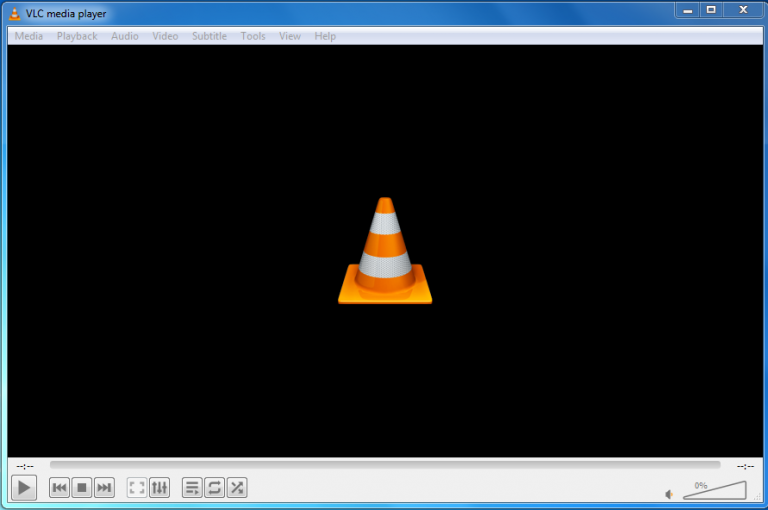
Paso 2: Elija la opción Herramientas y seleccione las Preferencias.
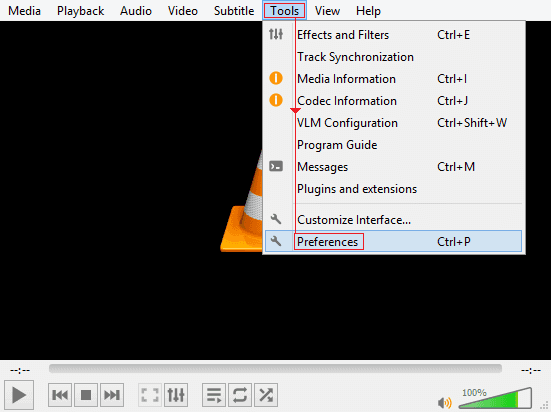
Paso 3: Luego, debe tocar en Entrada y códecs. Te redirigirá a un arreglo siempre.
Paso 4: Después de esto, debe seleccionar la opción Reparar siempre.

Paso 5: Por último, toque un botón Guardar.
Después de completar estos pasos, puede verificar si un reproductor VLC está reproduciendo su video MP4.
Método # 2: Ejecutar el SFC Scan & comando DISM
Otra opción que utiliza para solucionar este error es ejecutar el comando SFC scan & DISM .
Estos son los pasos sencillos para ejecutar el escaneo SFC:
- Al principio, debe escribir el CMD en el cuadro de búsqueda
- A continuación, haga clic en el CMD y elegir el Ejecutar como administrador opción.
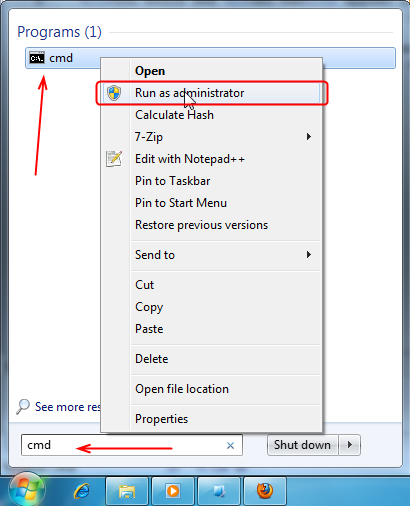
- A continuación, abra un símbolo del sistema y escriba allí SFC / scannow.

- Después de hacerlo, comenzará el proceso de reparación y escaneo.
- Reinicia tu sistema.
Ahora, abra su video MP4 en Windows Movie Maker, se reproduciría ahora. En caso de que el problema persista , ejecute el comando DISM para deshacerse del video MP4 0xc00d36e5 .
Estos son los pasos sencillos para ejecutar el comando DISM:
- Simplemente presione las teclas Windows + X juntas
- Elija el símbolo del sistema (administrador)
- En este paso, debe escribir el comando DISM / Online / Cleanup -Image / RestoreHealth.

- A continuación, presione Enter para comenzar a ejecutar un programa ( esto puede demorar casi 10 minutos en finalizar.
- Cuando se complete el proceso, no cierre la ventana del símbolo del sistema.
- Simplemente, reinicie su computadora y ejecute el escaneo SFC nuevamente.
Método # 3: intente reproducir su archivo Mp4 en un reproductor multimedia alternativo
A veces, puede suceder que Windows Media Player (WMP) no admita varios formatos de video hasta que instale los paquetes de códec adicionales. Pero, si encuentra el error 0xc00d36e5 en Windows 10 , entonces debe probar algún reproductor multimedia alternativo para que su archivo de video se pueda reproducir. Algunos reproductores multimedia que puede usar para reproducir sus videos MP4 son VLC Media Player, Roxio Popcorn y muchos más.
Si su archivo de video no se puede reproducir en ningún reproductor multimedia, entonces las posibilidades son que un archivo de video esté dañado y debe probar el siguiente método.
Método # 4: inicie su sistema en modo seguro
Para corregir el error de video del código 0xc00d36e5, tiene una opción más que es iniciar su dispositivo en modo seguro. Funciona con una funcionalidad limitada, por lo que si hay algún problema con los controladores o las aplicaciones que hacen que su video no se pueda reproducir, el error no se mostrará en el modo seguro. Esta es una forma probada de resolver el problema causado por los controladores / aplicaciones.
- En primer lugar, haga clic en el botón Inicio y toque el botón de encendido . Ahora, mientras mantiene presionada la tecla Shift y haga clic en
- De lo contrario, puede abrir el Modo seguro desde una pantalla de inicio de sesión. Simplemente, haga clic en el ícono de Energía
- Después de esto, toque y mantenga presionada la tecla Shift y seleccione Reiniciar
- Cuando su PC se reinicia, debe seleccionar Solucionar problemas >> Opciones avanzadas.
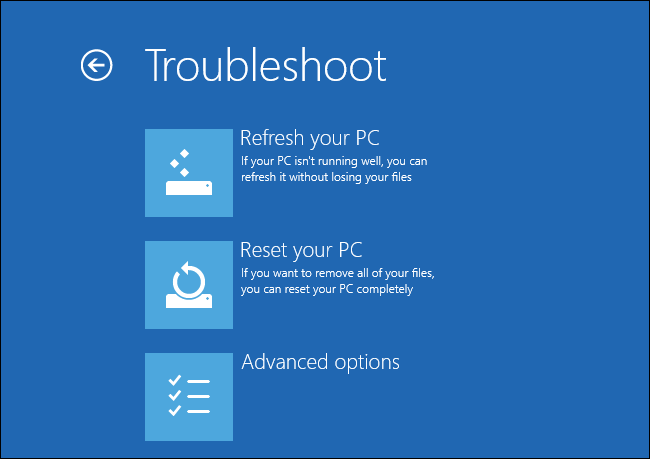
- Ahora, elija la opción Configuración de inicio y luego Habilite el modo seguro.

Después de completar estos pasos, debe actualizar los controladores de su PC para solucionar este problema.
Método # 5: actualice los controladores de la PC
Si usa su PC para realizar cualquier operación relacionada con el archivo MP4 y su archivo se corrompe, entonces existe la posibilidad de que el controlador esté desactualizado debido a que su archivo de video se corromperá.
En ese caso, puede intentar actualizar el controlador de la PC y pronto solucionará el problema.
Método # 6: Convierta el formato MP4 a un formato de video alternativo compatible
Para corregir el error MP4 0xc00d36e5, siempre considere cambiar el archivo de video a otros formatos de archivo como AVI, MOV, M4V, etc. Para convertir el archivo MP4 a otro formato de video, simplemente siga estos sencillos pasos:
Paso 1: Primero que nada, abre tu VLC Player.
Paso 2: Luego, presione el botón Medios . Ahora, haga clic en una opción Convertir / Guardar.
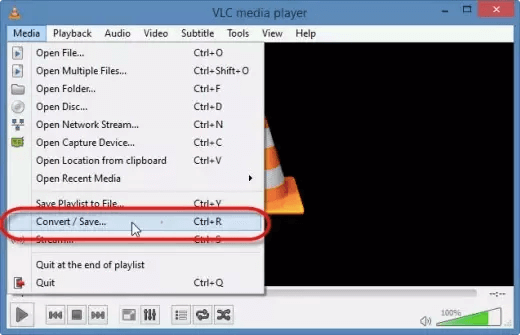
Paso 3: En este momento, use la opción Agregar y luego agregue el archivo MP4 que necesita convertir.
Paso 4: A continuación, seleccione el formato M4V u otros formatos de video similares para mostrar el perfil.
Paso 5: Haga clic en la opción Examinar para elegir el archivo de destino y ejecutar el nombre del archivo.

Paso 6: Finalmente, haga clic en Inicio para convertir el formato de archivo MP4 a M4V u otro formato de archivo.
Cuando la conversión del formato de archivo sea exitosa, podrá abrir su archivo de video MP4 y verlo sin enfrentar ninguna dificultad.
Método # 7: agregue el video MP4 a otro medio de almacenamiento
Para almacenar grandes cantidades de datos ( fotos, videos u otros archivos multimedia ), las unidades de almacenamiento externo, como una unidad USB o una tarjeta de memoria, son la mejor opción para los usuarios. Sin embargo, es posible que se produzca un error al intentar reproducir archivos de video MP4 desde dispositivos de almacenamiento corruptos o dañados.
Cuando se enfrente a este problema, simplemente agregue su archivo MP4 a otra unidad USB, o puede copiar directamente su archivo al escritorio de la computadora y reproducirlo desde allí.
Método # 8: desinstalar aplicaciones de terceros
Muchas veces, sucede que algunas aplicaciones de terceros dificultan el buen funcionamiento del sistema. Podrían ralentizar su PC y hacer que sus videos no se puedan reproducir. En consecuencia, si el video no se puede reproducir con el mensaje de error 0xc00d36e5 después de descargar cualquier aplicación de terceros, complementos o complementos, etc., simplemente desinstálelo.
Después de hacerlo, intente reproducir sus archivos de video MP4. El código de error 0xc00d36e5 debe ser resuelto.
Método # 9: Realice un arranque limpio en su computadora
Realizar un arranque limpio en la PC detecta y corrige las aplicaciones que se están ejecutando en segundo plano y deja de reproducir su video Mp4. Para ejecutar un arranque limpio, debe seguir las siguientes instrucciones:
- Al principio, escriba MSConfig en una ventana de ejecución para abrir simplemente la Configuración del sistema.

- A continuación, seleccione el inicio selectivo en el General
- Después de esto, verifique los servicios del sistema de carga y usar la configuración de arranque original.

- En la pestaña Servicios , debe marcar la opción Ocultar todos los servicios de Microsoft
- Y toque en Deshabilitar todo.

- Por último, haga clic en Aceptar para confirmar y reiniciar
¿Cómo Para Evitar El 0xc00d36e5 error en el futuro?
Siguiendo los consejos que se dan a continuación, puede evitar la corrupción de archivos de video junto con el error MP4 0xc00d36e5 en un futuro próximo:
- No interrumpa durante el proceso de transferencia: nunca intente quitar su dispositivo de almacenamiento mientras transfiere los archivos de video desde su Windows o Mac OS.
- Mantenga una copia de seguridad de sus archivos de video: guarde siempre la copia de seguridad de sus archivos multimedia esenciales, como videos, audio, películas.
Línea de fondo
A estas alturas, no es necesario que vaya de aquí para allá para buscar la solución sobre ” cómo soluciono el código de error 0xc00d36e5 “. Como puede manejar el error 0xc00d36e5 injugable solo usted mismo.
Sí, lo digo porque todos los enfoques mencionados anteriormente son muy fáciles de arreglar el error mp4 0xc00d36e5 para cualquier persona. Tiene la opción de resolver este problema usando VLC Player, ejecutar el escaneo SFC o el comando DISM, Clean Boot, encubrir el formato de archivo o usar la herramienta de reparación de video.
Si desea una resolución instantánea, puede usar el Video Reparar herramienta confiable que se menciona en este blog. Como no necesita que tenga ninguna habilidad técnica y le permite reparar archivos MP4 corruptos o dañados con facilidad.
Si ha encontrado útil esta publicación, ¡no olvide compartir estos métodos con sus amigos!


Taposhi is an expert technical writer with 5+ years of experience. Her in-depth knowledge about data recovery and fascination to explore new DIY tools & technologies have helped many. She has a great interest in photography and loves to share photography tips and tricks with others.